Réactiver WhatsApp désactivé

Vous avez demandé le désactivation du compte sur WhatsApp suite au vol ou à la perte de votre ancien smartphone ? Dans ce cas, vous avez Jour 30 de temps pour réactiver le profil et éviter la suppression du compte. L'annulation du compte, si vous vous le demandiez, entraînerait la disparition de votre profil du WhatsApp de vos amis et l'annulation de tous les messages reçus pendant la période de désactivation du compte.
Pour éviter donc que votre compte soit supprimé, installez WhatsApp sur un nouveau téléphone dans lequel un SIM avec le même numéro que l'ancien téléphone. De plus, si vous souhaitez avoir la possibilité de récupérer les chats, photos et vidéos que vous aviez sur votre ancien smartphone, vous devez associer votre téléphone actuel au même compte cloud (Google ou iCloud) auquel était associé l'appareil perdu ou volé.
Si vous ne savez pas comment procéder, sachez que sur Android il suffit d'aller dans le menu Paramètres> Comptes, appuie sur le bouton Ajouter un compte, sélectionnez l'élément pour Google et connectez-vous avec vos anciennes données de compte Gmail. En haut iPhoneau lieu de cela, vous devez aller au menu Paramètres> Connexion sur iPhone et connectez-vous avec vos anciennes données de compte iCloud. Pour plus d'informations, vous pouvez lire mes tutoriels sur comment associer un téléphone Android à Google et comment activer iCloud sur iPhone.
Une fois que vous avez vérifié l'association de votre nouveau smartphone avec l'ancien compte cloud et l'ancien numéro de téléphone, procédez à l'installation de WhatsApp. Ouvrez ensuite la boutique par défaut de votre téléphone (Google Play Store si vous utilisez Android ou App Store si vous utilisez iPhone), rechercher WhatsApp et appuie d'abord sur l'icône de l'application dans les résultats de la recherche, puis sur le bouton Installer / Obtenir présent dans l'écran qui s'ouvre. Sur iPhone, pour terminer l'opération, vous devrez peut-être utiliser Face ID, Touch ID ou vous devrez peut-être entrer votre mot de passe Apple ID. Si vous lisez ce tutoriel directement depuis Android ou iPhone, vous pouvez ouvrir la page de la boutique dédiée à WhatsApp en utilisant les liens que je vous ai donnés tout à l'heure.
Une fois le téléchargement et l'installation terminés, ouvrez WhatsApp, appuie sur le bouton Accepter et continuer, si nécessaire, autorisez l'application à accéder à la mémoire du smartphone (en répondant affirmativement à l'avertissement qui apparaît à l'écran), saisissez votre numéro de téléphone, confirmez et attendez que la vérification d'identité soit effectuée (vous devrez peut-être saisir manuellement le code de vérification reçu par SMS).
Une fois l'opération terminée, si tout s'est bien passé, WhatsApp vous demandera si vous souhaitez restaurer la sauvegarde des chats présents sur Google Drive o iCloud: en acceptant et, par la suite, en choisissant votre nom et votre photo à utiliser sur le service, vous aurez réactivé votre compte et restauré toutes vos anciennes conversations. Heureux? Si certaines étapes ne sont pas claires pour vous, consultez également mon tutoriel sur la façon d'installer WhatsApp.
Toutes les informations ci-dessus sont valables à la fois pour la version standard de WhatsApp et pour WhatsApp Business, la version de WhatsApp dédiée aux utilisateurs professionnels, actuellement uniquement disponible sur Android. Je vous en ai parlé plus en détail dans un tutoriel dédié.
Réactiver WhatsApp supprimé
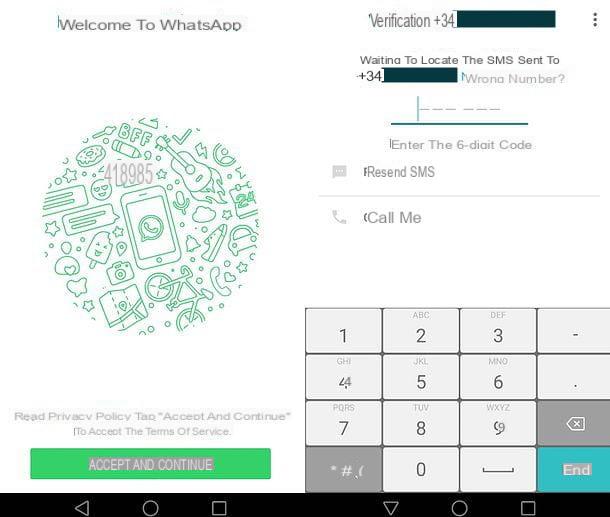
La suppression d'un compte WhatsApp supprime tous les messages et contenus de l'application mais, heureusement, cela n'interdit pas aux utilisateurs de se réinscrire au service en utilisant le même numéro et le même compte cloud, avec pour conséquence la restauration des données présentes sur Google Drive ou iCloud.
Cela signifie que si vous voulez réactiver WhatsApp, il vous suffit de télécharger la dernière version de l'application sur votre smartphone, de la démarrer et de suivre la procédure de configuration standard. La procédure de configuration standard - vous devez le savoir - consiste à saisir votre numéro de téléphone, à taper le code de vérification que vous recevez par SMS et à choisir un nom et une photo pour représenter votre profil.
Comme déjà mentionné ci-dessus, si vous utilisez un appareil associé au même numéro de téléphone et compte cloud utilisé sur "l'ancien" WhatsApp, il vous sera demandé si vous souhaitez restaurer l'historique des discussions: en acceptant, vous retrouverez tous vos messages et contenus là où vous les avez laissés, même si vous ne serez plus abonné à vos anciens groupes.
Pour procéder à la réactivation de votre compte, il vous suffit donc de vérifier le numéro de téléphone et le compte cloud en cours d'utilisation sur votre smartphone. Après cela, vous devez réinstaller WhatsApp à partir du Google Play Store (si vous utilisez Android) ou depuis l'App Store (si vous utilisez iPhone), suivez la procédure de configuration initiale de l'application et acceptez la réinitialisation du chat, comme expliqué dans le chapitre précédent du didacticiel.
La procédure s'applique également à WhatsApp Business. Si certaines étapes ne sont pas claires pour vous, essayez de suivre les instructions contenues dans mon tutoriel sur la façon de réinstaller WhatsApp.
Réactiver WhatsApp bloqué
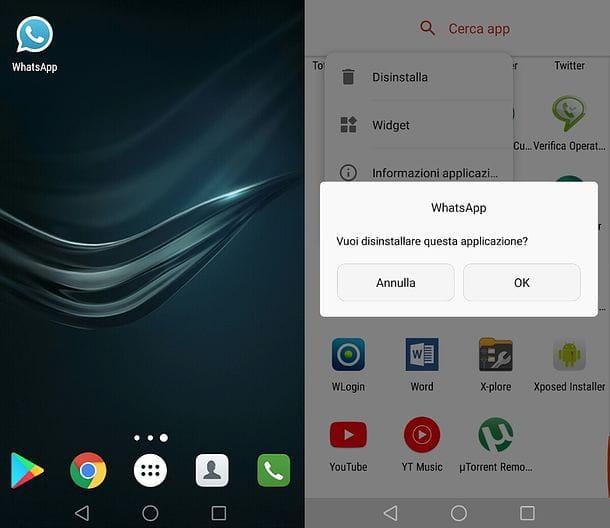
Vous ne pouvez plus accéder à WhatsApp car votre compte est bloqué pendant 24, 48 ou 72 heures ? Vous avez évidemment utilisé des applications non officielles, telles que WhatsApp Plus, qui ne sont pas officiellement pris en charge par WhatsApp et impliquent le "ban" temporaire de ceux qui les installent.
Pour résoudre ce problème, supprimez de votre smartphone toutes les applications qui ont pu conduire au blocage du compte : clients tiers, packs d'icônes ou émoticônes pour WhatsApp etc. et attendez que le compte à rebours affiché dans WhatsApp se termine.
Si vous ne savez pas comment procéder à la suppression des applications « suspectes », procédez comme suit : si vous utilisez un terminal Android, appuyez longuement sur l'icône de l'application à supprimer, faites-la glisser vers l'icône de panier ou bouton Désinstaller qui apparaît à l'écran et validez en appuyant sur le bouton OK. Si vous utilisez un iPhone, à la place, appuyez longuement sur les icônes des applications à supprimer, attendez qu'elles commencent à "danser", appuyez sur la (X) qui apparaît sur eux et confirme leur désinstallation en appuyant sur le bouton effacer qui apparaît à l'écran. Si certaines étapes ne sont pas claires pour vous, essayez de consulter mes guides sur la façon de désinstaller des applications sur Android et comment désinstaller des applications sur iPhone.
Dans le cas où le problème persiste et que le compte à rebours se réinitialise en permanence, essayez de contacter WhatsApp en vous connectant à cette page du site officiel du service et en sélectionnant la plate-forme sur laquelle vous utilisez l'application. Vous serez alors informé de laadresse email auquel vous pouvez envoyer votre demande de support (en anglais). Au moment d'écrire ces lignes, les adresses e-mail du support WhatsApp sont les suivantes.
- Android - [email protected]
- iPhone - [email protected]
- windows Phone - [email protected]
- Web et bureau - [email protected]
- Autre - [email protected]
Au lieu du compte à rebours, vous voyez le message "Votre numéro n'est pas autorisé à utiliser notre service"? Ensuite, vous avez presque certainement enfreint les conditions d'utilisation de WhatsApp, par exemple en envoyant des messages de spam, des demandes commerciales ou en dérangeant certains utilisateurs, et vous avez été définitivement « banni » du service.
Dans des cas comme celui-ci, la seule solution que vous avez est de contacter le support WhatsApp comme expliqué ci-dessus et d'espérer que vos raisons seront acceptées. Sinon, vous devrez vous inscrire avec un autre numéro. Plus d'infos ici.
Je tiens à préciser que toutes les informations fournies ci-dessus sont valables à la fois pour la version standard de WhatsApp et pour cela Business, dont je vous ai abondamment parlé dans un tutoriel dédié.
Réactiver WhatsApp expiré
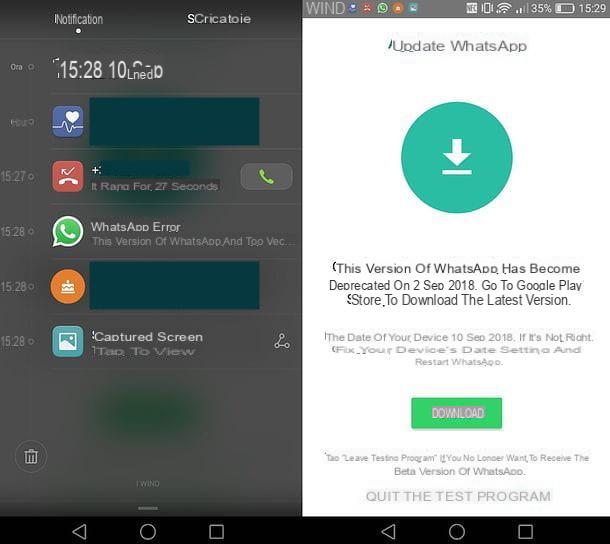
La copie de WhatsApp installée sur votre smartphone ne vous permet plus d'accéder aux chats, car elle vous indique d'être obsolète? Ne paniquez pas. Vous utilisez simplement une version trop ancienne de l'application ou une bêta expirée (les versions bêta de WhatsApp sont celles qui, sur Android, permettent d'essayer certaines fonctionnalités qui seront ensuite introduites dans les versions stables de l'application).
Pour remédier au problème, réactivez votre WhatsApp et retrouvez les chats, photos et contacts comme vous les avez laissés, il ne vous reste plus qu'à ouvrir la boutique par défaut de votre smartphone, puis Google Play Store si vous utilisez Android ou App Store si vous utilisez iPhone, chercher WhatsApp, appuyez sur son icône puis sur le bouton rafraîchir présent dans l'écran qui s'ouvre. Si vous lisez ce tutoriel directement depuis Android ou iPhone, vous pouvez ouvrir la page de la boutique dédiée à WhatsApp en cliquant simplement sur les liens que je vous ai fournis tout à l'heure.
Une fois la mise à jour terminée, ouvrez WhatsApp et l'application se remettra à fonctionner comme elle l'a toujours fait. Tout contenu précédemment présent dans celui-ci sera supprimé. Si certaines étapes ne vous sont pas claires, essayez de jeter un œil à mon tutoriel sur la mise à jour de WhatsApp.
Je tiens à préciser que les indications contenues dans ce chapitre du didacticiel sont valables, ainsi que pour la version standard de WhatsApp, également pour WhatsApp Business, qui n'est actuellement disponible que sur Android.


























